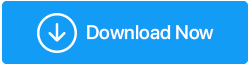Comment optimiser Windows 10 pour des performances rapides et améliorées (2022)
Publié: 2019-03-28Les ordinateurs du monde d'aujourd'hui ont été mis à niveau avec des systèmes d'exploitation plus intelligents et du matériel de pointe. Pourtant, les performances lentes et la lenteur restent le plus gros problème pour les utilisateurs d'ordinateurs. Peu importe à quel point votre système d'exploitation est intelligent, il nécessite encore quelques ajustements. Dans Windows 10, la plupart de ces réglages sont effectués, mais il reste nécessaire d'optimiser les performances de Windows 10. Dans ce didacticiel, nous vous expliquerons quelques petits hacks qui vous aideront à accélérer Windows 10 et à optimiser les performances du PC.
Lisez également: Meilleurs utilitaires TuneUp pour Windows 10 PC
11 meilleures façons d'optimiser Windows 10 pour des performances plus rapides (2022)
Comprenons le processus étape par étape pour effectuer toutes les tâches ci-dessus. Pour accélérer Windows 10, assurez-vous d'effectuer un processus linéaire et logique.
Liste des matières
- 1. Exécutez Advanced System Optimizer (solution recommandée)
- 2. Supprimer le fichier indésirable
- 3. Optimisez les applications de démarrage
- 4. Libérez de l'espace disque
- 5. Configurer le plan d'alimentation
- 6. Désactiver les effets visuels Windows
- 7. Gardez Windows à jour
- 8. Mettre à niveau le matériel
- 9. Vérifier l'ordinateur pour les menaces
- 10. Fichier d'échange
- 11. Mettre à jour les derniers pilotes de périphérique
1. Exécutez Advanced System Optimizer (solution recommandée)
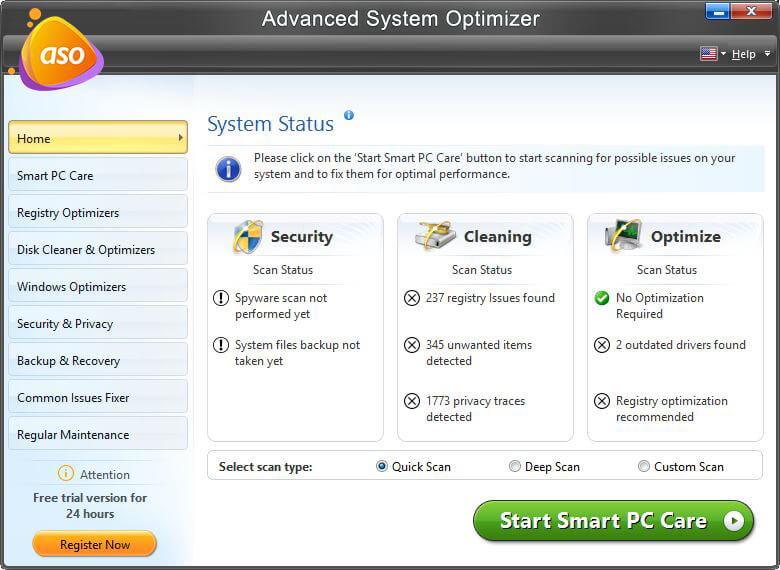
Analyser votre PC Windows 10 avec un utilitaire de nettoyage avancé et de premier ordre est probablement le meilleur pari pour optimiser votre ordinateur pour des performances améliorées. Étant donné que le marché propose de nombreuses options dans la catégorie Meilleur nettoyeur et optimiseur de PC, nous avons pensé à vous suggérer la recommandation parfaite qui est équipée de tous les outils essentiels pour augmenter la vitesse et fluidifier votre expérience. Découvrez Advanced System Optimizer de Systweak Software, un puissant logiciel de nettoyage, hautement compatible avec Windows 10, 8, 7, Vista et XP.
À l'aide de l'utilitaire de nettoyage de l'ordinateur, vous pouvez exécuter une multitude de tâches telles que le nettoyage des fichiers indésirables, le nettoyage des fichiers en double, le fixateur de registre, la mise à jour du pilote, l'optimiseur de disque, le broyeur et bien plus encore. Il est même livré avec un correctif magique en un clic (Smart PC Care) qui analyse en profondeur l'ensemble de votre système pour libérer de l'espace inutilement occupé et augmenter la mémoire.
Téléchargez Advanced System Optimizer aujourd'hui et découvrez la magie en un clic pour optimiser et accélérer les performances de Windows 10.
Examen complet de Advanced System Optimizer
POINTS FORTS : Optimiseur de système avancé
- Correction en un clic = Pour profiter d'une amélioration notable des performances en une seule fois.
- Registry Optimizers = Pour réparer et optimiser le registre Windows pour des performances plus fluides.
- Disk Cleaner & Optimizers = Pour gérer l'espace disque et éliminer les fichiers redondants.
- Optimiseurs Windows = Pour profiter de l'expérience de jeu la plus rapide et gérer la mémoire allouée.
- Sécurité et confidentialité = Pour supprimer les traces de navigation, supprimez définitivement les fichiers et protégez les données importantes par mot de passe.
- Sauvegarde et récupération = Pour sauvegarder les fichiers confidentiels et créer automatiquement un point de restauration système.
- Common Issues Fixer = Pour éliminer les problèmes courants qui entravent les performances, supprimez les fichiers en double et obtenez des conseils d'experts pour résoudre les problèmes informatiques courants.
- Maintenance régulière = Pour gérer les éléments de démarrage, désinstaller les applications indésirables et planifier le nettoyage automatique du PC au besoin.
La meilleure partie de l'utilisation d' Advanced System Optimizer ? Eh bien, vous n'avez certainement pas besoin de mettre en œuvre les conseils, astuces et tactiques suivants pour améliorer les performances de Windows 10. Vous vous demandez peut-être pourquoi ? Parce qu'Advanced System Optimizer apporte tous les outils essentiels dont vous pourriez avoir besoin pour mettre à jour les pilotes, nettoyer les infections de logiciels malveillants, libérer de la mémoire, optimiser les éléments de démarrage, etc.
Si vous souhaitez exécuter les étapes manuellement, exécutez les étapes mentionnées ci-dessous !
2. Supprimer le fichier indésirable
Pour effacer les fichiers inutiles de Windows 10, vous devrez vous diriger vers les dossiers Temp et Prefetch. Pour ce faire, suivez les étapes expliquées ci-dessous :
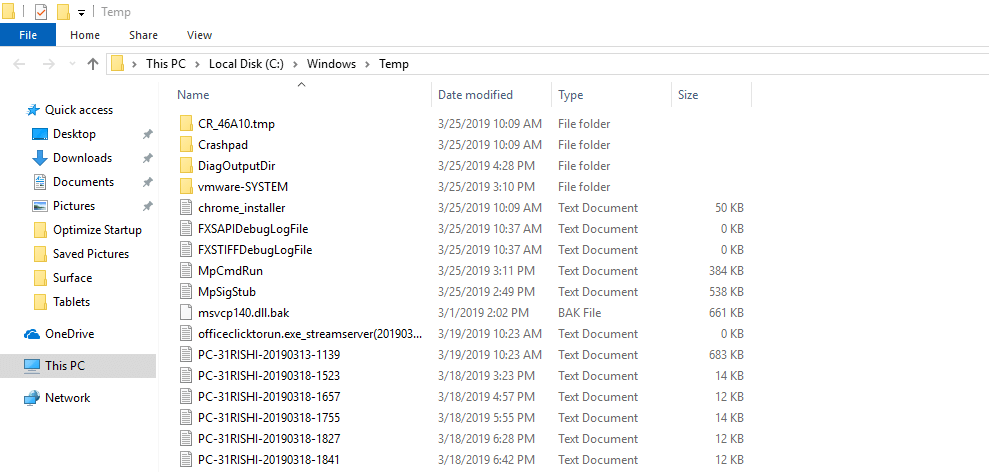
- Appuyez sur les touches Win + R ? ouvrir Run Box ? tapez Temp et appuyez sur Entrée . Il peut demander des autorisations, cliquez sur Continuer pour continuer. Ici, sélectionnez Tous les fichiers en appuyant sur (Ctrl + A) > Appuyez sur le bouton Supprimer pour envoyer les fichiers temporaires à la corbeille. Vous ne pourrez pas supprimer les fichiers en cours d'utilisation, cliquez donc sur Ignorer.
- Appuyez sur les touches Win + R ? ouvrir Run Box ? tapez %Temp% ? appuyez sur Entrée . Cela ouvrira l'Explorateur Windows répertoriant les fichiers temporaires sous votre compte d'utilisateur. Sélectionnez Tout en appuyant sur (Ctrl + A) ? Appuyez sur le bouton Supprimer pour supprimer tous les fichiers sélectionnés. Vous ne pourrez pas supprimer les fichiers en cours d'utilisation, cliquez donc sur Ignorer.
Après avoir supprimé les données indésirables de la température de l'utilisateur et de la température du système, dirigez-vous vers Prefetch. Pour ce faire, suivez les étapes ci-dessous : - Appuyez sur la touche Win + R ? ouvrir Run Box ? tapez Prefetch et appuyez sur Entrée . Si des droits administratifs sont demandés, cliquez sur Continuer pour traiter. Ici, appuyez sur Ctrl + A pour sélectionner tous les fichiers> appuyez sur supprimer pour les fichiers sélectionnés. Vous ne pourrez pas supprimer les fichiers en cours d'utilisation, cliquez donc sur Ignorer.
- En outre, vous devrez nettoyer les données de navigation , les cookies et le cache de votre navigateur.
L'utilisateur de Google Chrome doit se diriger vers Paramètres > Confidentialité et sécurité > Effacer les données de navigation. Les utilisateurs de Microsoft Edge doivent suivre les mêmes étapes pour nettoyer les données de navigation.
Les utilisateurs de Mozilla Firefox doivent cliquer sur le menu hamburger > Options > Confidentialité et sécurité.
Ces étapes aideront à vider le cache et à parcourir les données des navigateurs Web.
Lisez aussi : Pourquoi est-il important de nettoyer les fichiers Cache et Temp
3. Optimisez les applications de démarrage
Souvent, vous avez peut-être remarqué que votre système met trop de temps à afficher l'écran du bureau ou à démarrer les programmes souhaités. Cela se produit lorsque les performances de Windows 10 ne sont pas optimisées et que trop d'applications se lancent au démarrage des éléments. Pour gérer les applications de démarrage et optimiser les performances du PC, suivez les étapes ci-dessous :
- Appuyez simultanément sur les touches CTRL + Maj + Échap pour ouvrir le Gestionnaire des tâches. Après cela, cliquez sur l' onglet Démarrage. Vous trouverez ici une liste de toutes les applications de démarrage indiquant leur statut. Pour accélérer Windows 10, désactivez les applications indésirables en cliquant avec le bouton droit sur n'importe quelle application indésirable. Cela empêchera non seulement l'exécution de l'application au démarrage, mais optimisera également les performances du PC.

- Ensuite, ouvrez la fenêtre d'exécution en appuyant sur les touches Win + R. Tapez ici msconfig > Enter . Cela ouvrira la fenêtre de configuration du système. Cliquez sur l'onglet Services.
Remarque : Avant d'apporter des modifications, cochez l'option Masquer tous les services Microsoft .
Décochez maintenant le service que vous souhaitez désactiver > Appliquer > OK .
Il vous sera alors demandé de redémarrer le système pour appliquer les modifications.
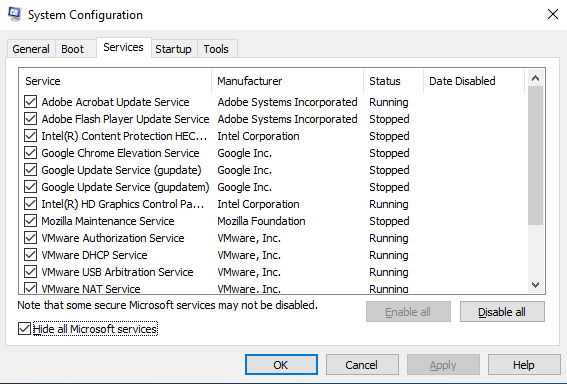
Redémarrez-le pour optimiser les performances de Windows 10.

4. Libérez de l'espace disque
Pour un fonctionnement fluide et rapide du système, vous devez disposer de suffisamment d'espace disque libre. Pour libérer de l'espace occupé par des fichiers indésirables, vous pouvez suivre les étapes ci-dessous :
- Appuyez sur les touches Win + R et ouvrez Run Box. Tapez ici cleanmgr.exe > appuyez sur Entrée . Cela ouvrira l' utilitaire de nettoyage de disque. Vous devrez maintenant sélectionner le lecteur que vous souhaitez nettoyer.
Une fois le lecteur sélectionné, il exécutera une analyse intelligente pour afficher l'espace disque occupé par les fichiers inutiles. Vous pouvez également nettoyer les fichiers système, mais faites-le si vous êtes sûr de ne pas vouloir passer à l'ancienne version de Windows. Une fois terminé, redémarrez le système . Cela aidera à libérer de l'espace et à accélérer Windows 10.
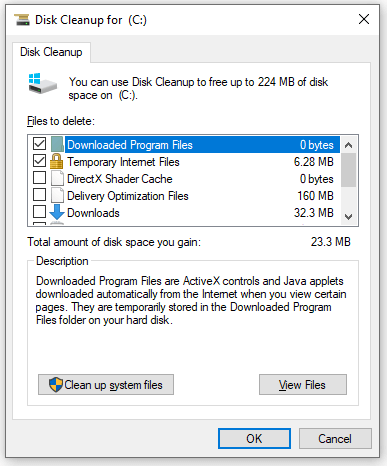
- Vous pouvez rechercher et supprimer des fichiers indésirables - Photos, Vidéos, Films et Documents. Pour ce faire, appuyez sur Win + E pour ouvrir l'explorateur, sélectionnez le fichier que vous souhaitez supprimer et appuyez sur les touches Maj + Suppr pour supprimer les fichiers.
- Une autre option que vous pouvez envisager d'utiliser pour optimiser les performances du PC est la défragmentation de disque. Cela aidera à libérer de l'espace disque. Pour ce faire, appuyez sur les touches Win + R pour ouvrir Run Box> tapez dfrgui > Enter . Cela ouvrira la fenêtre d'optimisation du lecteur ici, sélectionnez le disque que vous souhaitez optimiser.
Remarque : Nous ne recommandons pas d'optimiser le lecteur du système d'exploitation, il s'agit généralement du lecteur C. Comme cela peut corrompre les fichiers Windows.
Une fois que vous avez sélectionné le lecteur, cliquez sur Optimiser . La défragmentation de disque commencera et vous obtiendrez un PC Windows 10 optimisé.
5. Configurer le plan d'alimentation
- Basculer entre différentes options d'alimentation aidera à optimiser les performances de Windows 10. Pour ce faire, ouvrez Panneau de configuration > Matériel et audio > Options d'alimentation > sélectionnez l'option Haute performance parmi les 3 options disponibles. Cela aidera à améliorer les performances du PC Windows.
6. Désactiver les effets visuels Windows
Le tout nouveau look de Windows 10 est exotique, mais il peut ralentir les performances de Windows 10. La désactivation des effets visuels de Windows aidera à optimiser les performances du PC.
N'oubliez pas que cela affichera des couleurs ternes mais améliorera sûrement les performances de Windows 10. Pour ce faire, suivez les étapes ci-dessous :
- Appuyez sur les touches Win + R pour ouvrir Run Box > tapez sysdm.cpl > appuyez sur Entrée . Cela ouvrira la fenêtre Propriétés système ici, accédez à l'onglet Avancé .
Sous la section Performances , cliquez sur le bouton Paramètres . Dans la fenêtre suivante, cliquez sur Options de performances > onglet Effets visuels ,> cochez la case à côté de l'option Ajuster pour obtenir les meilleures performances > Appliquer > OK.
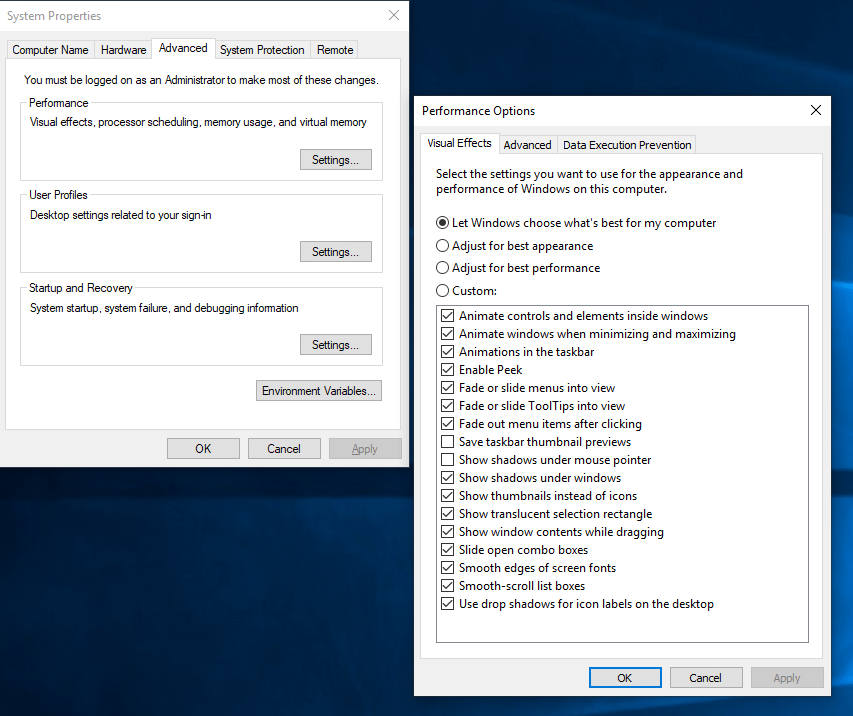
Cela aidera à accélérer Windows 10 et à optimiser les performances du PC.
7. Gardez Windows à jour
Pour améliorer les performances de Windows 10, il est recommandé d'installer les dernières mises à jour Windows. Pour ce faire, suivez les étapes ci-dessous :
- Appuyez sur les touches Win + R pour ouvrir Run Box > tapez control update > appuyez sur Enter . Cela ouvrira la fenêtre de mise à jour de Windows . Ici, en cliquant sur Rechercher les mises à jour, vous pouvez vérifier les mises à jour les plus récentes. Une fois les mises à jour installées, redémarrez le système.
- En plus de cela, vérifiez les mises à jour de vos applications et navigateurs installés.

Cela aidera également à optimiser les performances de Windows 10.
8. Mettre à niveau le matériel
Si vous utilisez Windows 10 sur un ancien ordinateur, il est conseillé de mettre à niveau les composants matériels pour bénéficier des meilleures performances de votre système.
- Le chargement du système avec un SSD (Solid State Drive) accélérera sûrement les performances de Windows 10.
- L'augmentation de la taille de la RAM améliorera également votre expérience informatique. Une fois que vous vous rendez compte que la quantité totale de mémoire utilisée est régulièrement supérieure à 80 %, il est recommandé d'ajouter plus de RAM.
Lisez également: Comment réparer l'utilisation élevée du processeur Runtime Broker dans Windows 10
9. Vérifier l'ordinateur pour les menaces
En plus de cela, il est indispensable de protéger votre système contre les menaces.
Windows 10 est livré avec un utilitaire de pare-feu et Windows Defender qui doit être activé. Mais cela seul ne suffira pas, nous vous recommandons donc d'installer un logiciel de sécurité supplémentaire.
Vous pouvez installer Systweak Antivirus l'un des meilleurs logiciels de sécurité pour Windows 10.
Ce logiciel anti-malware fournit un planificateur pour exécuter des analyses hebdomadaires et sécuriser votre PC Windows 10.
10. Fichier d'échange
Même si vous utilisez votre système avec LOW Memory, il est bon d'ajuster la taille du fichier d'échange.
Le fichier d'échange est un type de mémoire utilisé par Windows 10 pour stocker les données et charger l'application plus rapidement.
Pour optimiser le fichier d'échange Appuyez sur les touches Win + R > tapez sysdm.cpl > appuyez sur Entrée .
Cela ouvrira la fenêtre Propriétés système dans laquelle vous devrez accéder à l'onglet Avancé .
Dans la section Performances , cliquez sur le bouton Paramètres . Dans la fenêtre suivante, cliquez sur l'onglet Avancé sous la fenêtre Options de performances.
Cliquez maintenant sur Modifier dans la section Mémoire virtuelle .
Décochez Gérer automatiquement la taille des fichiers d'échange pour tous les lecteurs> sélectionnez l'option Taille personnalisée , entrez la taille initiale et la taille maximale souhaitées.
Remarque : La taille initiale peut être 1,5 fois la mémoire disponible et la taille maximale peut être définie comme 3 fois la mémoire disponible.
11. Mettre à jour les derniers pilotes de périphérique
Nous installons souvent des pilotes de périphériques fournis avec le système. Nous oublions de mettre à jour les derniers pilotes de périphérique, ce qui fait que parfois le système ne répond plus.
- Pour vérifier les pilotes obsolètes, appuyez sur les touches Win + R > tapez devmgmt.msc > appuyez sur Entrée . Cela ouvrira la fenêtre du Gestionnaire de périphériques affichant un point d'exclamation jaune à côté des pilotes obsolètes. Vous devez faire un clic droit sur le périphérique et cliquer sur Mettre à jour le pilote .
- Parcourez l'emplacement où vous avez téléchargé la configuration du pilote à partir du site Web du fabricant.